页边距怎么设置在哪里Word
在使用Word办公或学习时,可以通过Word的页边距设置,来修改页面的页边距尺寸大小,那我们具体在哪里设置呢,Word页边距怎么设置,下面就和小编一起来看看吧!
1、以Windows自带的Word为例,打开一个Word空白文档,在上方选项卡中点击切换到【布局】;
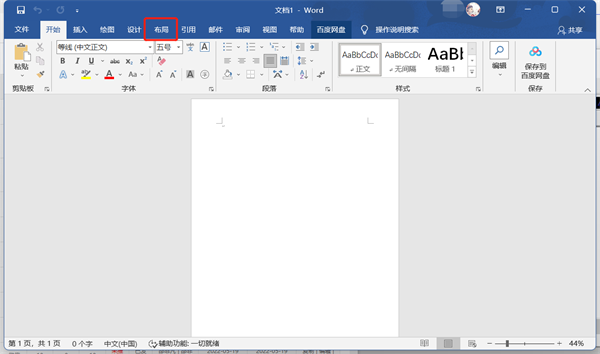
2、然后在布局选项卡的下方,找到并点击【页边距】设置;
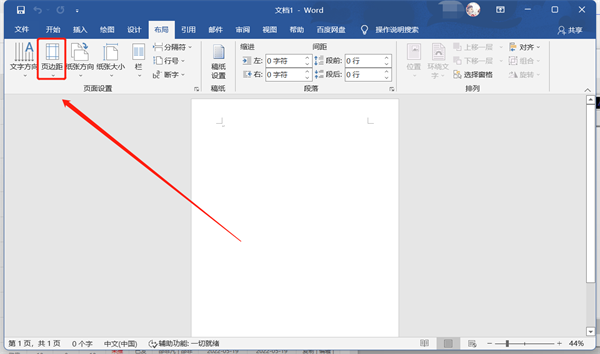
3、点击后会出现选项菜单,选择你需要色值的页边距;
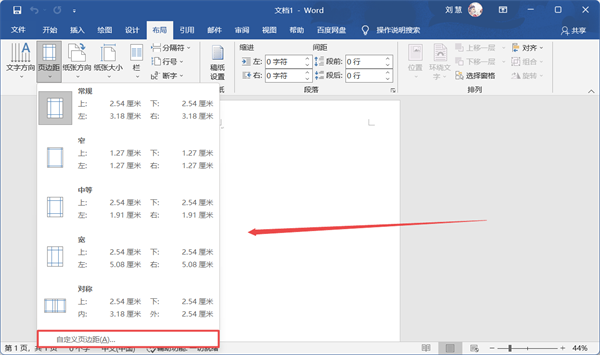
4、也可以点击【自定义页边距】,根据你的需求自由设置页边距。
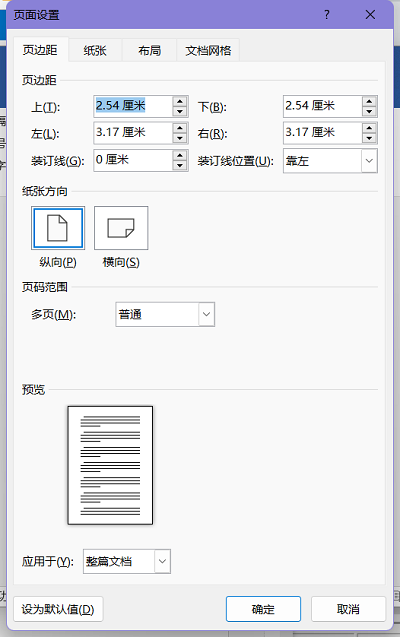
以上就是页边距怎么设置在哪里Word的全部内容了,希望以上内容对您有所帮助!
您可能感兴趣的文章
- 04-18如何解决word中文双引号变成英文引号
- 04-18Word2010技巧大全
- 04-18word怎么设置对齐字符网格
- 04-18如何在Word2010里插入水印?
- 04-18word 设置编号后如何让下面的字对齐
- 04-18word中的网格对齐是什么意思
- 04-18如何解决word2013停止工作
- 04-18word打印缺一部分表格文件怎么办
- 04-18WORD中怎样设置字体长宽
- 04-18Word2013怎样制作名片


阅读排行
推荐教程
- 11-22office怎么免费永久激活 office产品密钥永久激活码
- 11-30正版office2021永久激活密钥
- 11-25怎么激活office2019最新版?office 2019激活秘钥+激活工具推荐
- 11-25office2010 产品密钥 永久密钥最新分享
- 11-22Office2016激活密钥专业增强版(神Key)Office2016永久激活密钥[202
- 11-30全新 Office 2013 激活密钥 Office 2013 激活工具推荐
- 11-25正版 office 产品密钥 office 密钥 office2019 永久激活
- 11-22office2020破解版(附永久密钥) 免费完整版
- 11-302023 全新 office 2010 标准版/专业版密钥
- 11-22office2010激活密钥有哪些?office2010永久激活密钥分享







